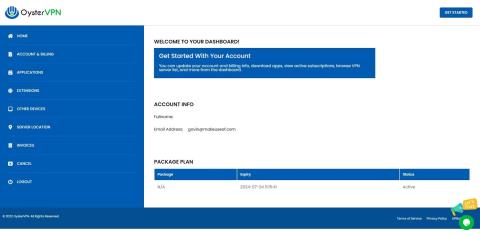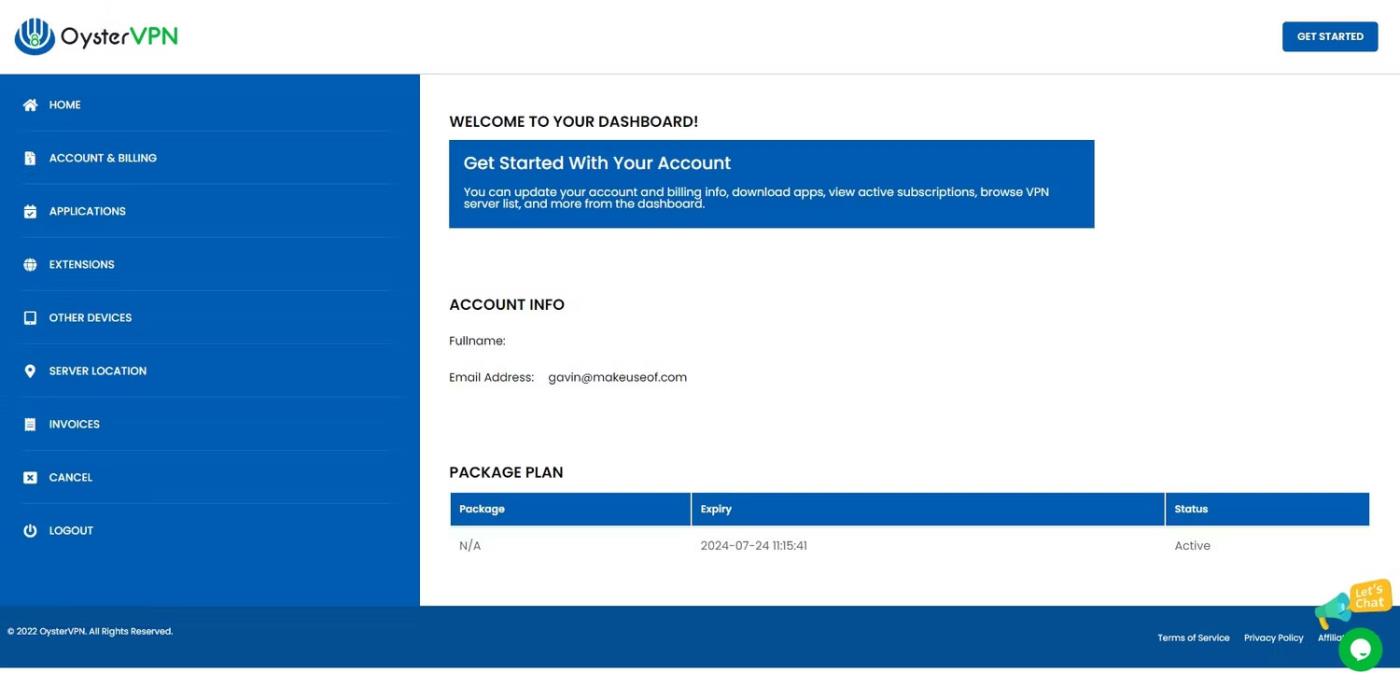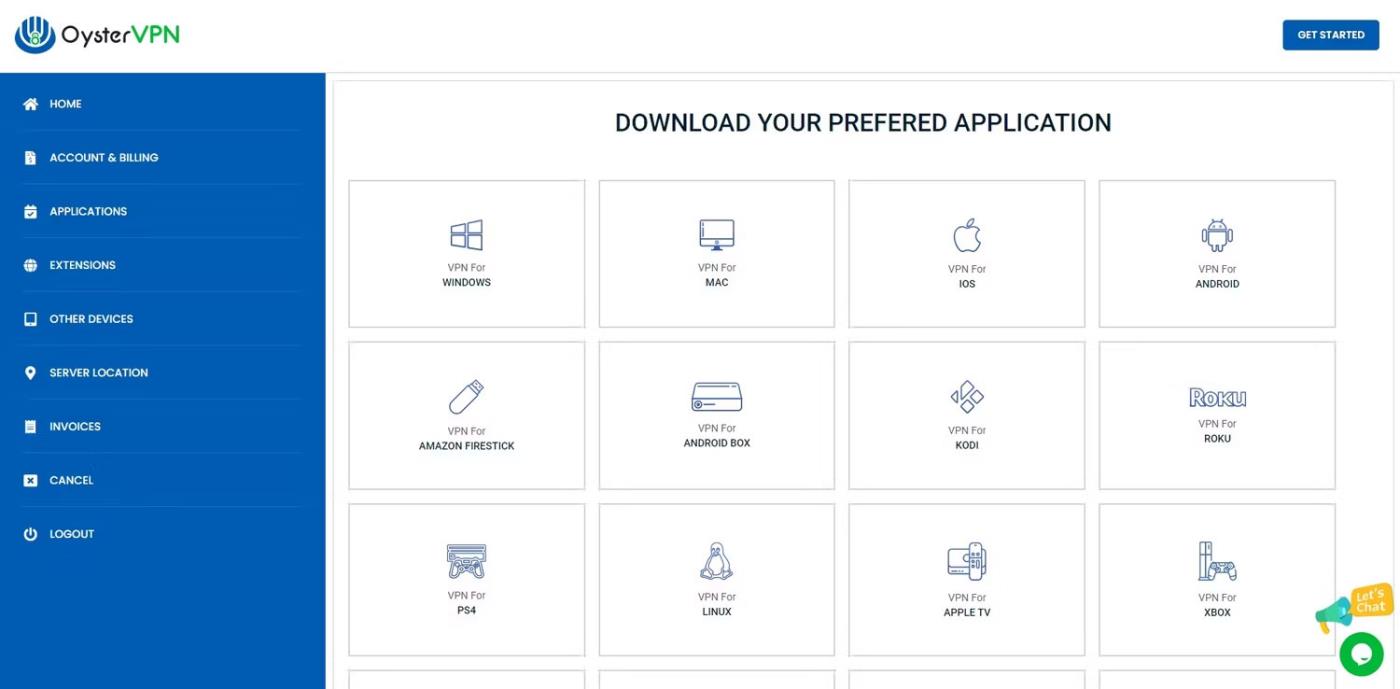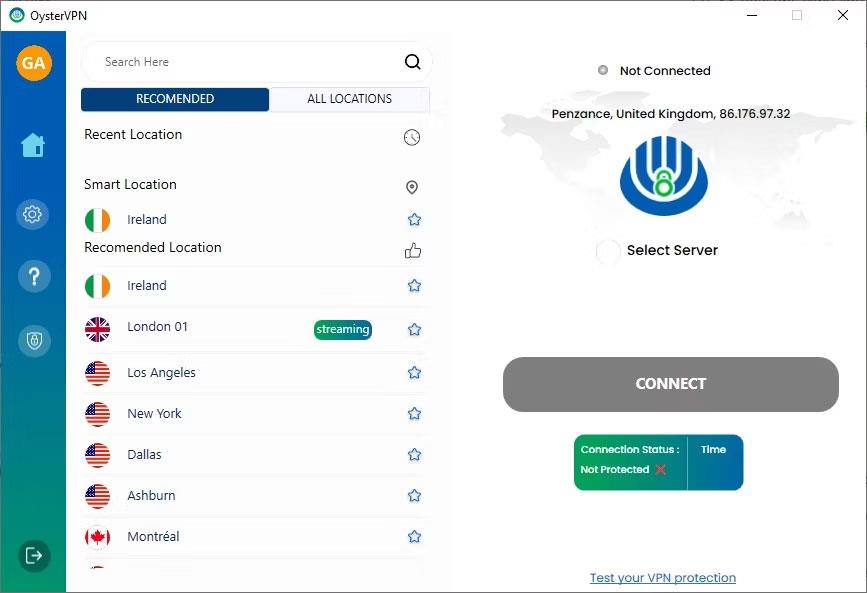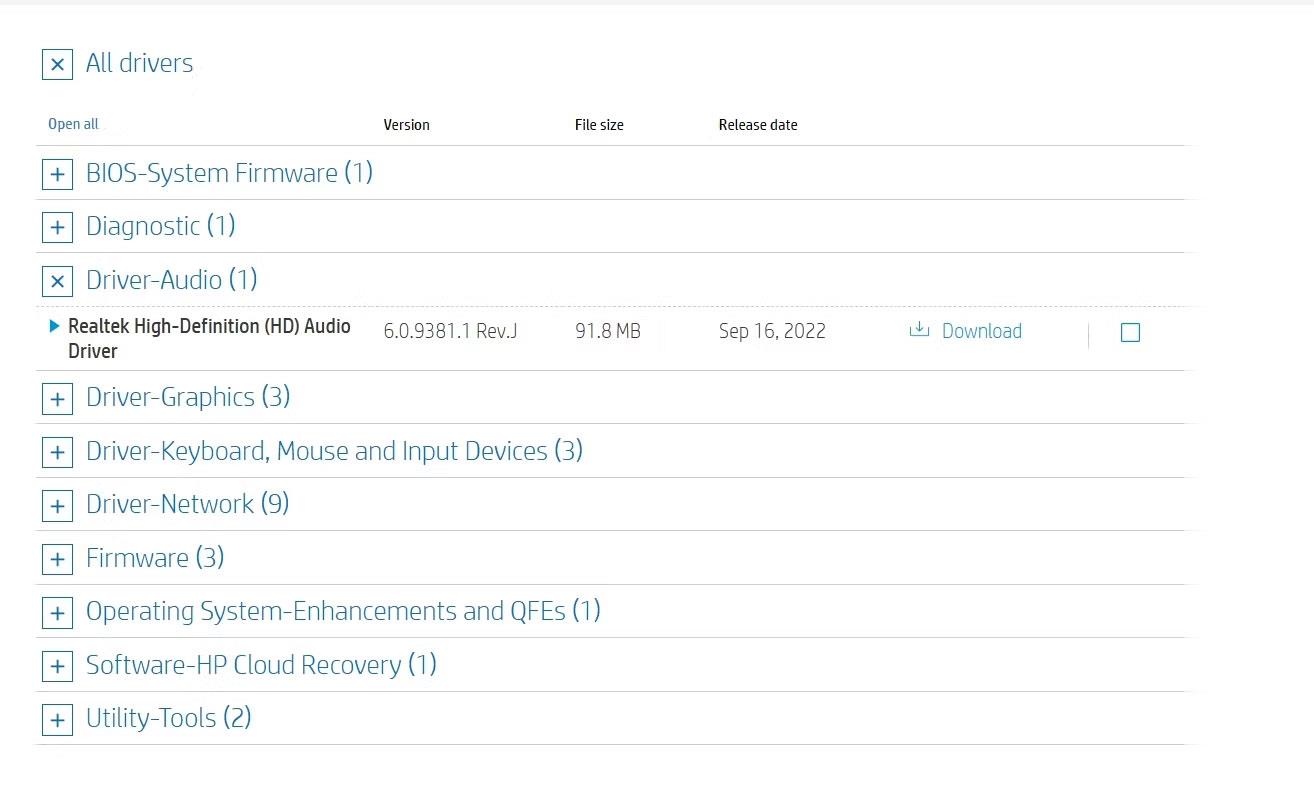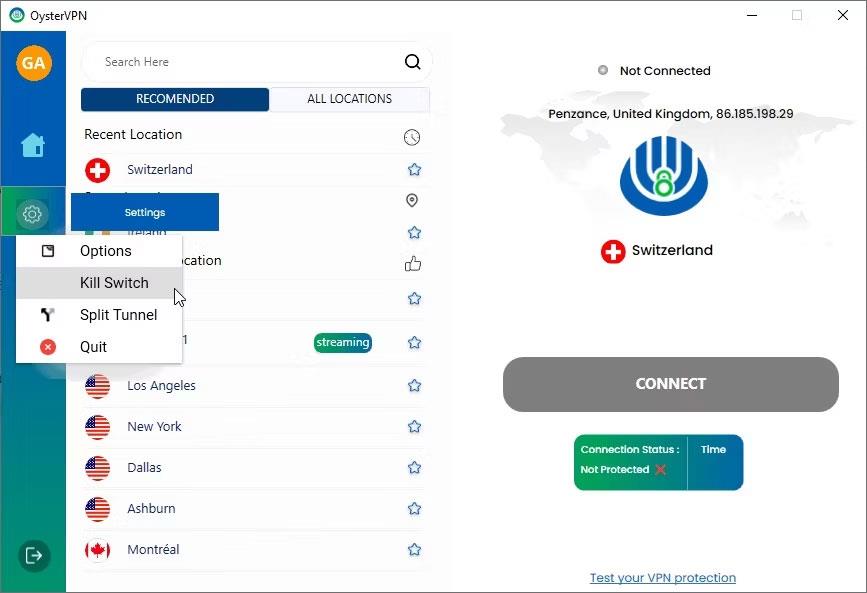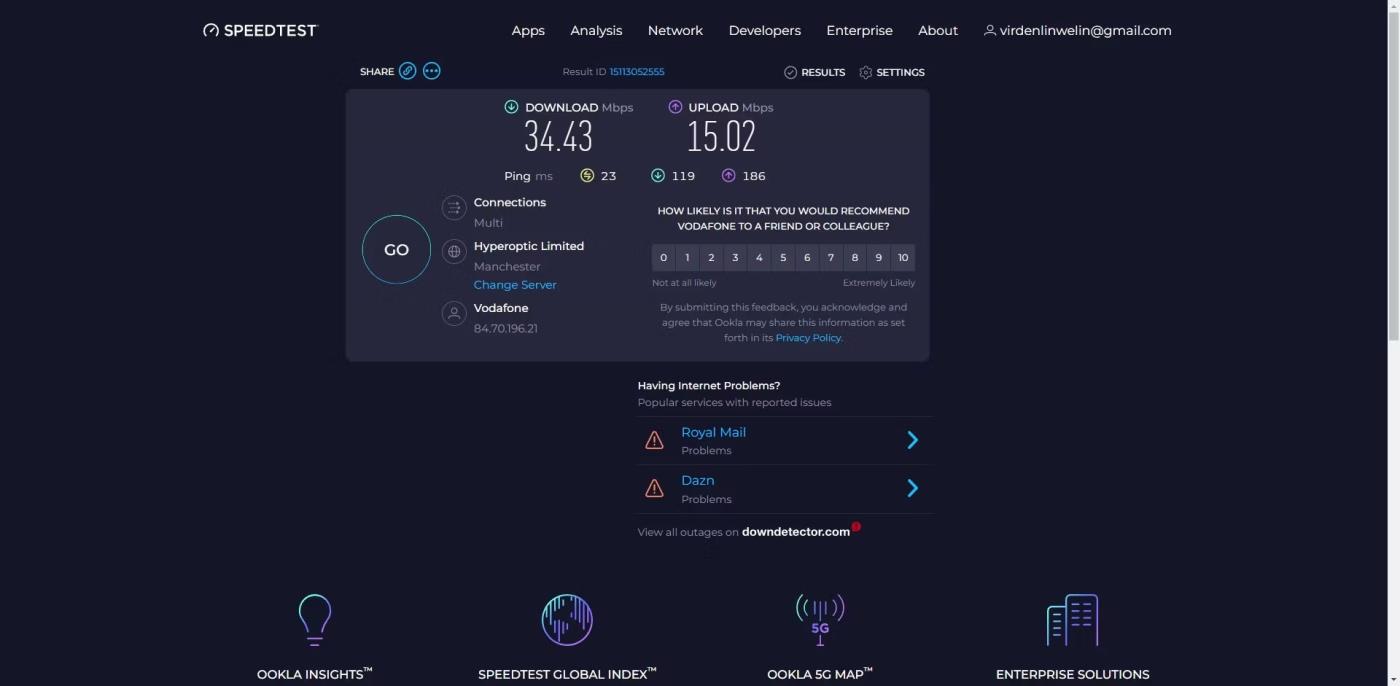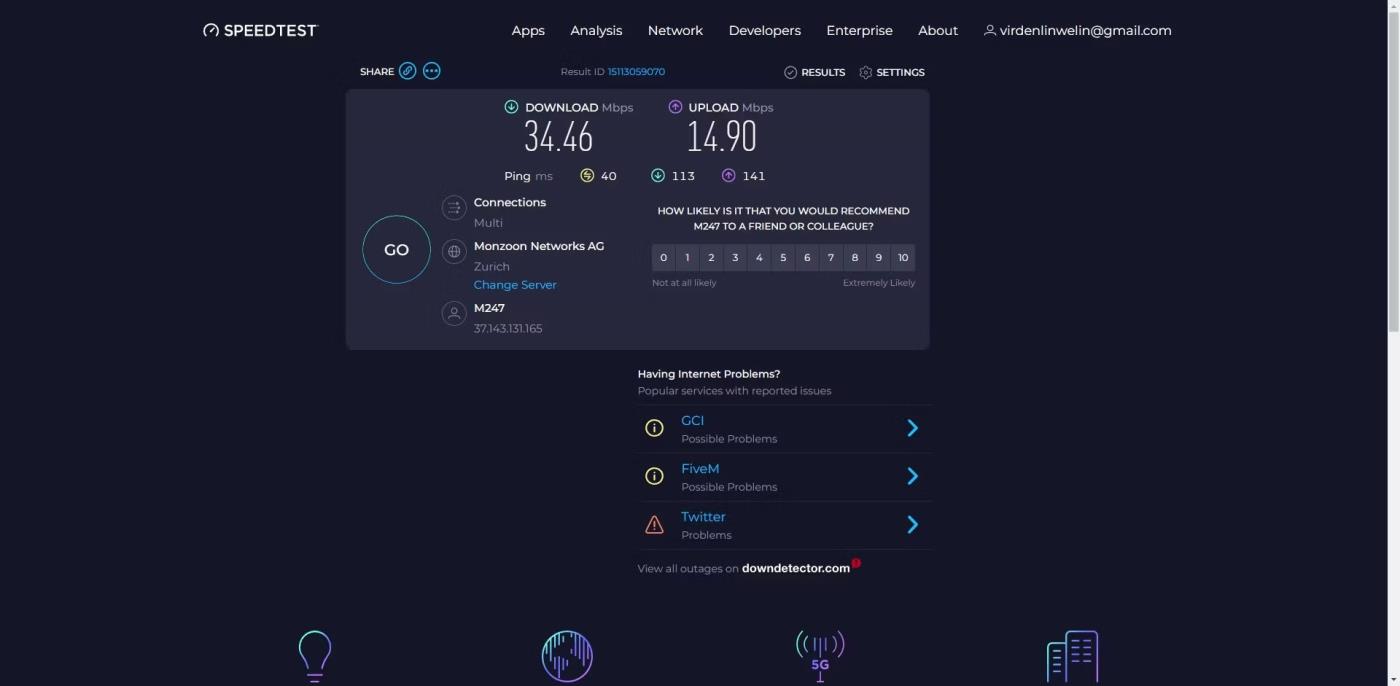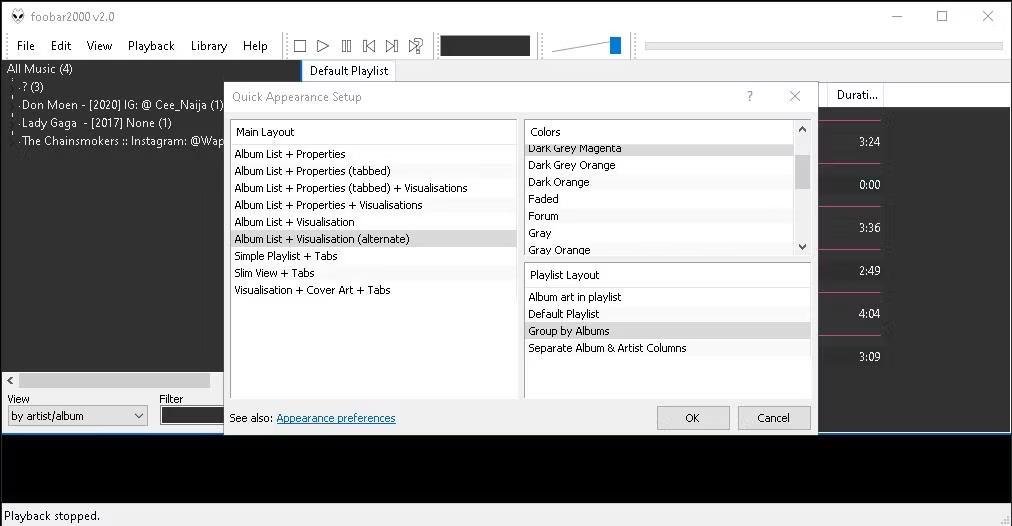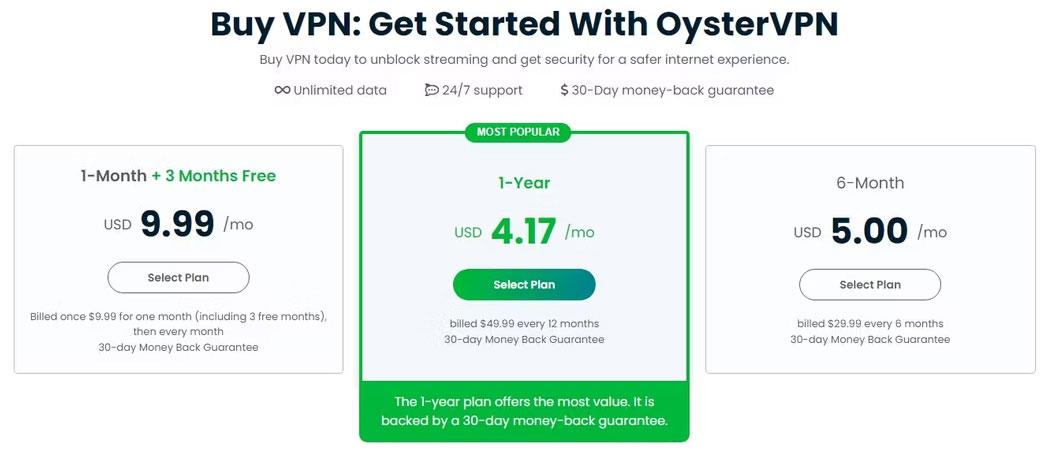Популярность VPN колеблется, но они всегда являются полезным инструментом в вашем арсенале для защиты от ряда проблем безопасности и конфиденциальности. Независимо от того, являетесь ли вы активным сторонником конфиденциальности или хотите получить доступ к какому-либо контенту с географическим ограничением, подписка на такую услугу, как OysterVPN, может дать вам душевное спокойствие при работе в Интернете, загрузке файлов и доступе к личным данным.
Хотя имя OysterVPN не так известно, как у некоторых провайдеров VPN, у него есть все необходимые функции, включая встроенный блокировщик рекламы, защиту от утечки IP-адреса, DNS и серверы в нескольких странах и несколько входов на всех ваших устройствах. хочу защитить.
Что такое OysterVPN?
OysterVPN — это провайдер виртуальной частной сети, который обеспечивает «конфиденциальность вашей цифровой жизни» и находится в Дублине, Ирландия. Он имеет надежную защиту конфиденциальности, призванную помочь пользователям оставаться анонимными в Интернете, обеспечить доступ к контенту с географическими ограничениями и, что наиболее важно, повысить конфиденциальность и безопасность просмотра веб-страниц.
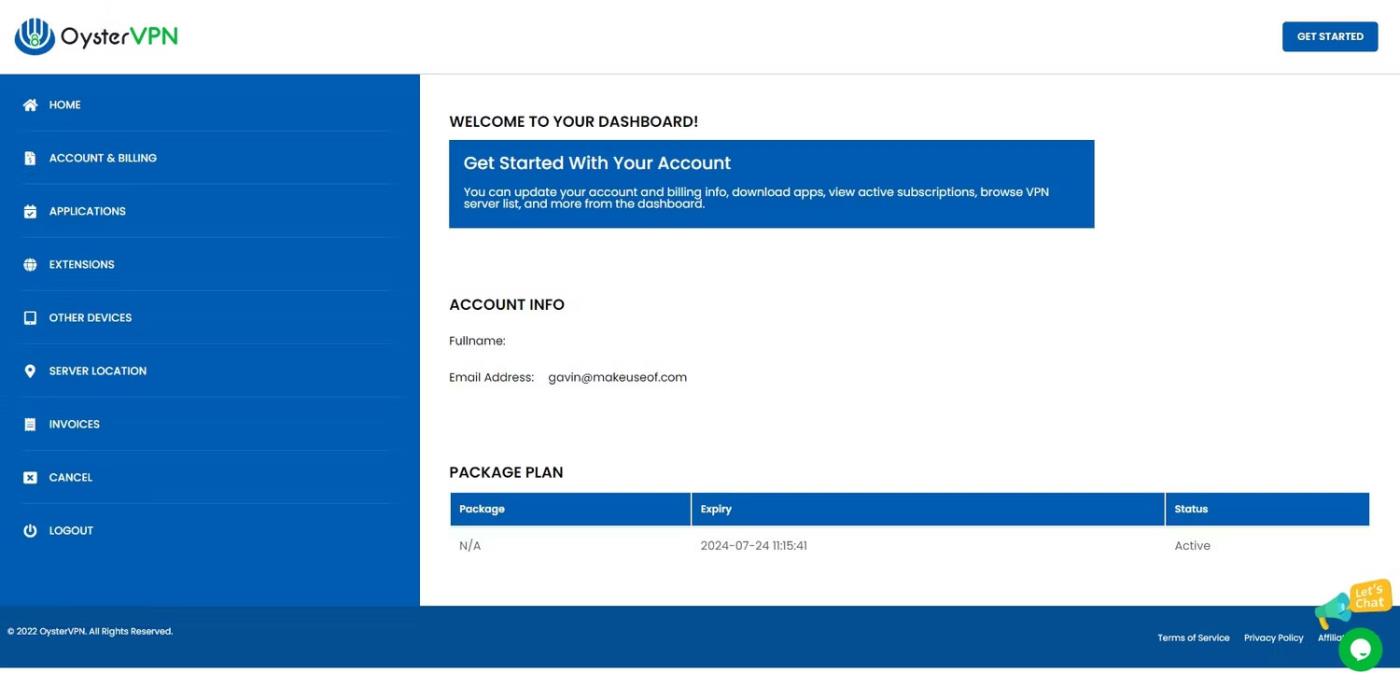
Домашняя страница приложения OysterVPN
Как и большинство VPN, основная функция OysterVPN — помочь вам выглядеть анонимно и создать дистанцию между вашим физическим местоположением и вашим местоположением в Интернете. Зарегистрировавшись и начав использовать OysterVPN, вы сможете выбрать один из безопасных VPN-серверов службы, расположенных в 17 странах.
Более того, вы можете подключить к OysterVPN до 5 устройств одновременно, обеспечивая защиту любого вашего оборудования. Этот VPN предлагает приложения для Windows, macOS, Android и iOS. Несмотря на отсутствие поддержки Linux и расширения для браузера, OysterVPN можно настроить на соответствующем маршрутизаторе.
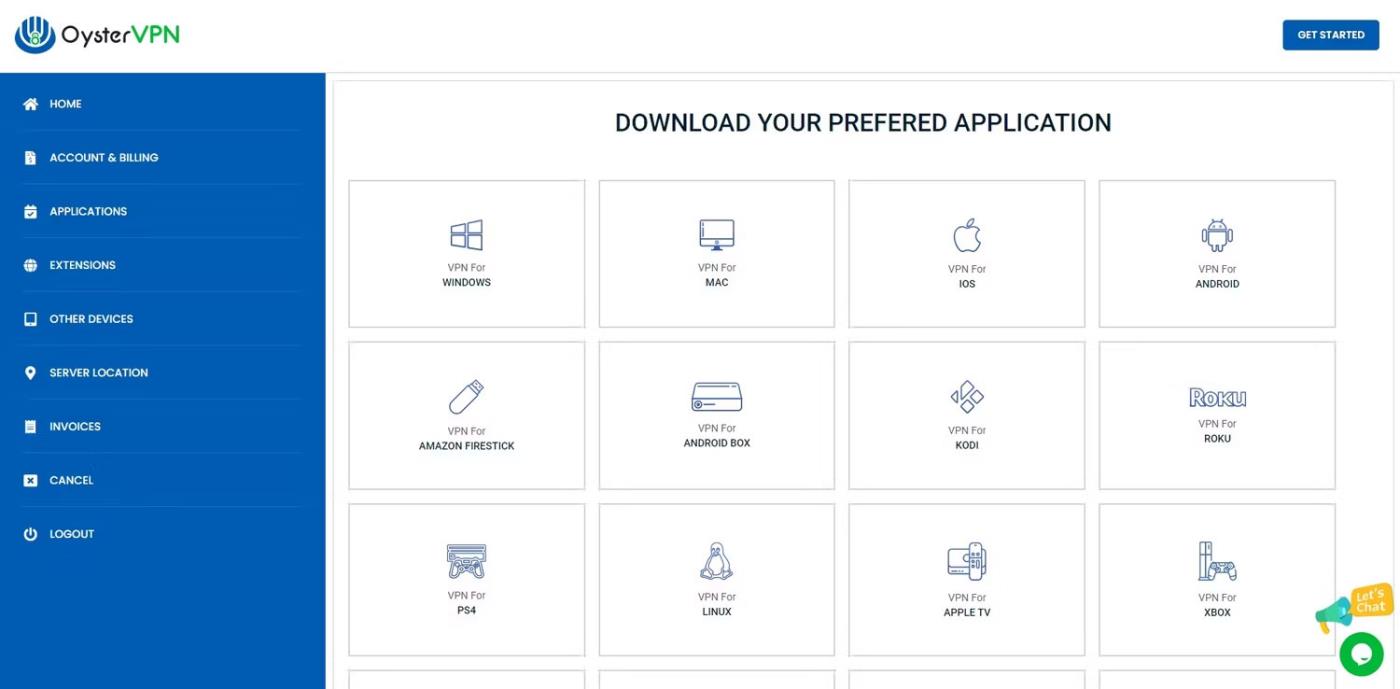
Страница параметров загрузки OysterVPN
Наконец, OysterVPN придерживается политики отсутствия журналов, что означает, что он не собирает и не регистрирует больше данных, чем необходимо для запуска службы.
Расположение серверов OysterVPN
Начнем с того, где расположены серверы OysterVPN. Выбранный вами VPN-сервер напрямую повлияет на вашу работу в Интернете (наряду с контентом, который вы увидите в потоковых сервисах).
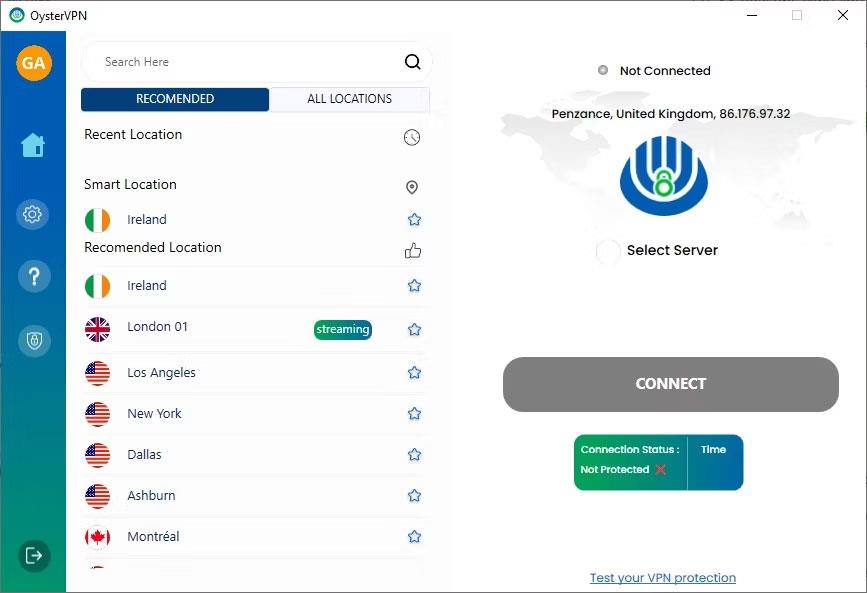
Приложение OysterVPN отображает список местоположений серверов.
Серверы OysterVPN расположены по адресу:
- Австралия
- Канада
- Франция
- Достоинство
- Гонконг
- Индия
- Ирландия
- Израиль
- Япония
- Нидерланды
- Россия
- Сингапур
- Южная Африка
- Швейцария
- США (с некоторыми конкретными местоположениями серверов, например Нью-Йорк, Лос-Анджелес и Майами)
- Великобритания
- Украина
В этих странах OysterVPN размещает более 150 серверов, а это значит, что вы всегда можете найти сервер там, где он вам нужен, и ваше соединение будет быстрым, когда оно вам понадобится. OysterVPN не имеет географического покрытия ведущих провайдеров VPN, таких как NordVPN или ExpressVPN , но для большинства пользователей этого будет достаточно.
Функции безопасности и конфиденциальности OysterVPN
Конфиденциальность является ключом к любому VPN, и OysterVPN включает в себя несколько достойных функций безопасности и конфиденциальности, которые обеспечат вашу безопасность в Интернете.
Во-первых, все серверы OysterVPN по умолчанию используют шифрование AES-256. AES-256 — один из самых надежных общедоступных методов шифрования, используемый для защиты всех типов онлайн-сервисов. Пройти AES-256 чрезвычайно сложно из-за времени, необходимого для взлома пароля.
Список поддерживаемых протоколов VPN OysterVPN
Однако следует отметить, что использование AES-256 не распространяется на старые протоколы VPN, такие как PPTP. Об этом: OysterVPN поддерживает большинство основных протоколов VPN:
- ОпенВПН
- IKEv2
- PPTP
- L2TP/IPSec
Однако на момент написания он не поддерживает Wireguard, самый современный протокол VPN. Все другие протоколы VPN, перечисленные выше, хороши, безопасны и хорошо работают, но сочетание скорости и безопасности Wireguard — это то, чего не хватает OysterVPN.
Аварийный переключатель, защищает от утечек IP и DNS
Функции безопасности OysterVPN созданы для того, чтобы защитить вас, если во время использования сервиса что-то пойдет не так.
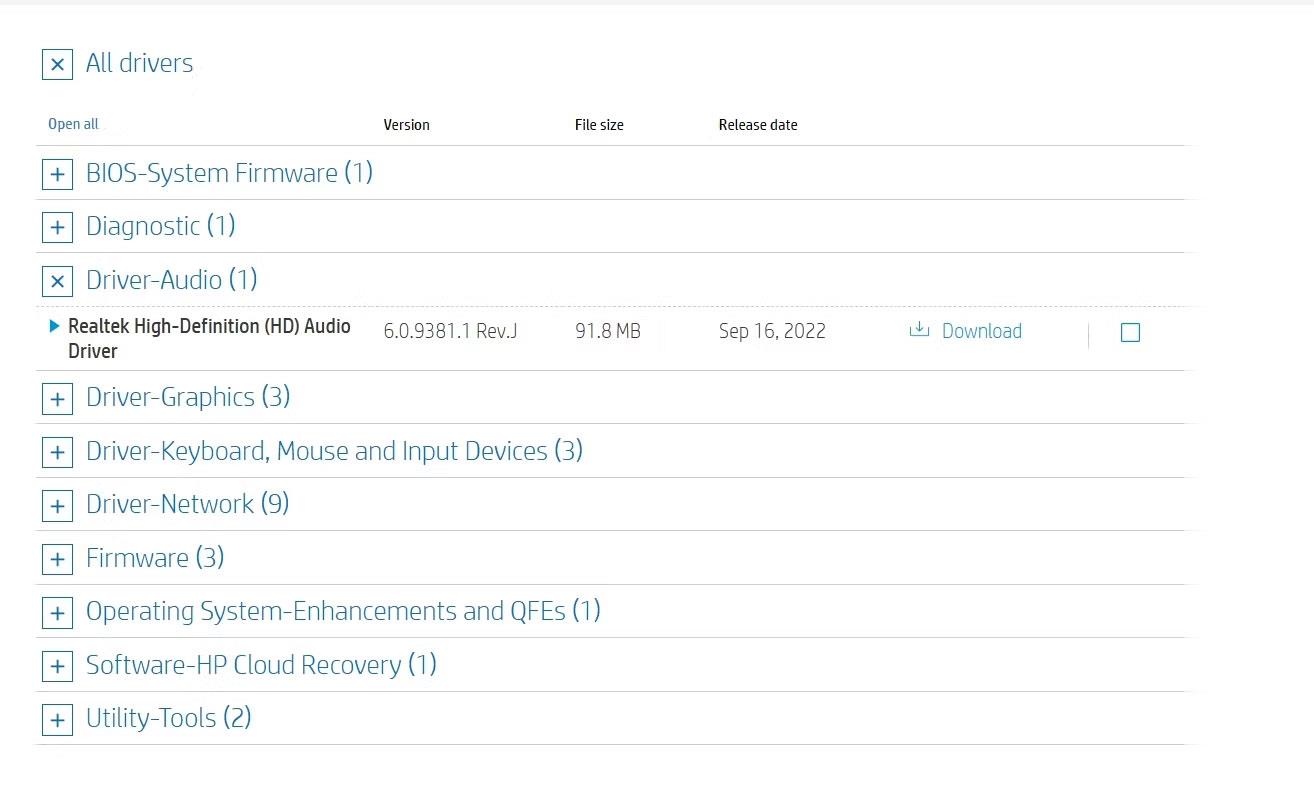
Список установки приложения OysterVPN для Android
Например, встроенный аварийный выключатель OysterVPN предотвращает автоматическое повторное подключение к Интернету, если вы по какой-либо причине потеряете сетевое соединение. Если вы находитесь в сети и используете VPN, чтобы скрыть свою активность от интернет-провайдера, третьих лиц или иным образом, вы не хотите, чтобы ваша активность была случайно раскрыта. Выключатель аварийного отключения — отличный инструмент в вашем арсенале.
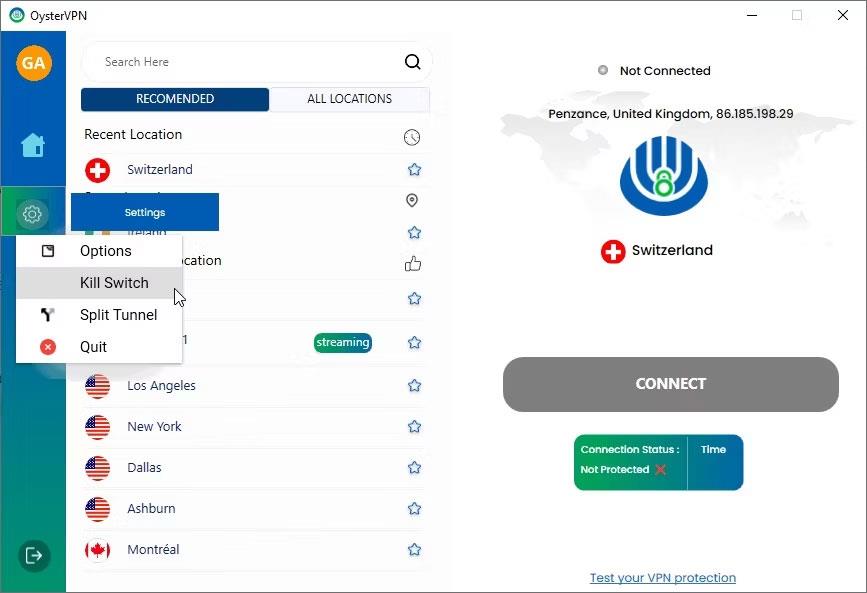
Опция аварийного отключения в OysterVPN
Еще одним важным моментом для любого VPN-сервиса является защита от утечек DNS и IP. Используя VPN, вы доверяете службе VPN свои данные и активность в Интернете. Поскольку OysterVPN шифрует все свои соединения, вы защищены от этих проблем.
Политика отсутствия журналов
Независимо от того, для чего вы используете VPN, вам всегда следует выбирать VPN, которая не регистрирует и не отслеживает ваши данные. Все службы VPN обрабатывают данные, такие как ваш IP-адрес, в рамках обычной работы.
Однако VPN без регистрации удаляют любые данные после завершения работы и не регистрируют информацию, связанную с вашими поисковыми запросами, посещаемыми веб-сайтами и любыми другими действиями в Интернете.
Однако, несмотря на заявление OysterVPN о том, что он является VPN без логов, без стороннего тестирования у пользователей нет возможности проверить эти утверждения.
Блокирует рекламу и вредоносное ПО
OysterVPN включает блокировку рекламы и вредоносных программ — пару удобных инструментов для навигации по Интернету. Функция блокировки рекламы в OysterVPN довольно хороша, но некоторые из них все же ускользают от цензуры. Тем не менее, удаление рекламы с некоторых более тяжелых страниц определенно ускорит просмотр.
Функция блокировки вредоносного ПО OysterVPN также полезна, предотвращая посещение пользователями вредоносных веб-сайтов и защищая от потенциально вредоносных загрузок.
Скорость OysterVPN
Конечно, среди всех функций безопасности и конфиденциальности скорость VPN также важна. Скорость OysterVPN во время тестирования была впечатляющей. Чтобы дать точную оценку общей скорости, я тестировал, используя настольный компьютер, ноутбук со смартфоном Android 13 в качестве точки доступа и просто приложения Android в двух разных местах (Великобритания и Швейцария).
Некоторые результаты по скорости были интересными: скорость мобильных точек доступа значительно увеличилась при подключении к OysterVPN.
Проверьте скорость OysterVPN на компьютере
OysterVPN хорошо работает при проводном подключении к компьютеру. Без VPN-подключения скорость соединения FTTC составляла 43 Мбит/с. Эти скорости упали до 25 Мбит/с при подключении к серверу London 01, что является значительным падением при и без того относительно медленном соединении. Однако скорость немного упала при подключении к швейцарскому серверу, упав до 34 Мбит/с.

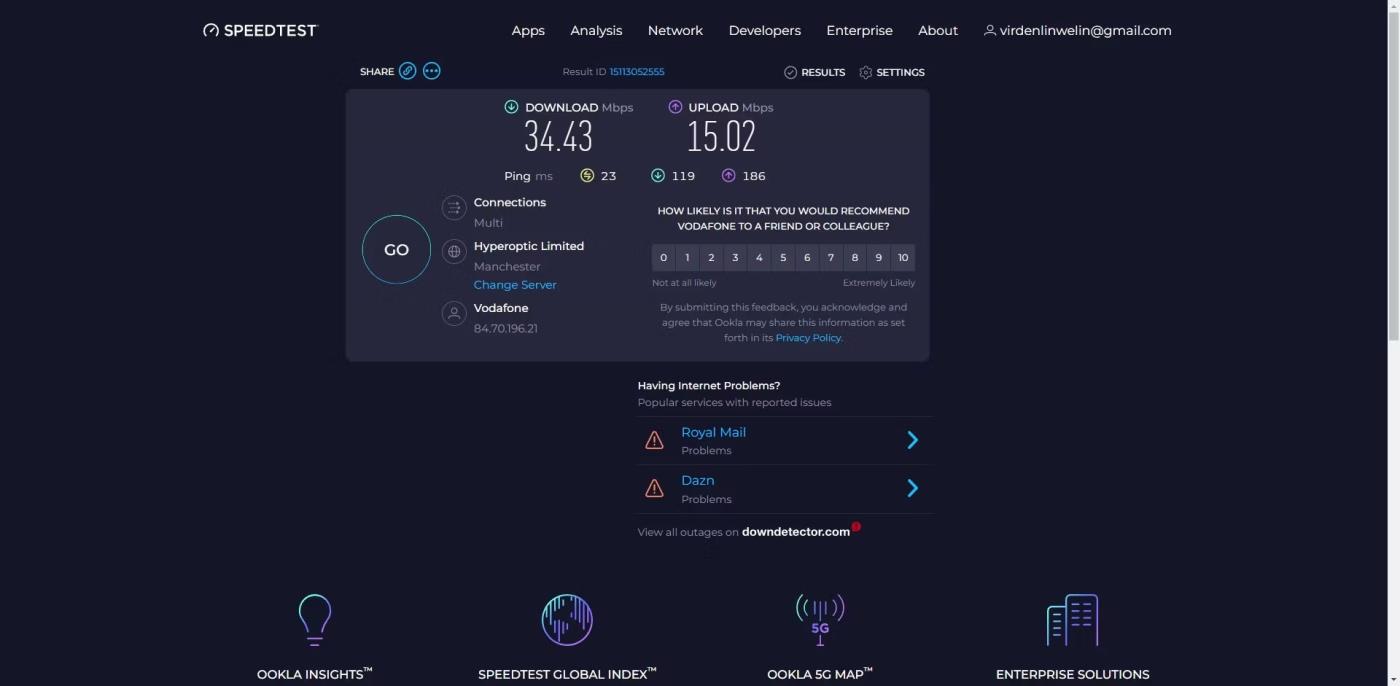
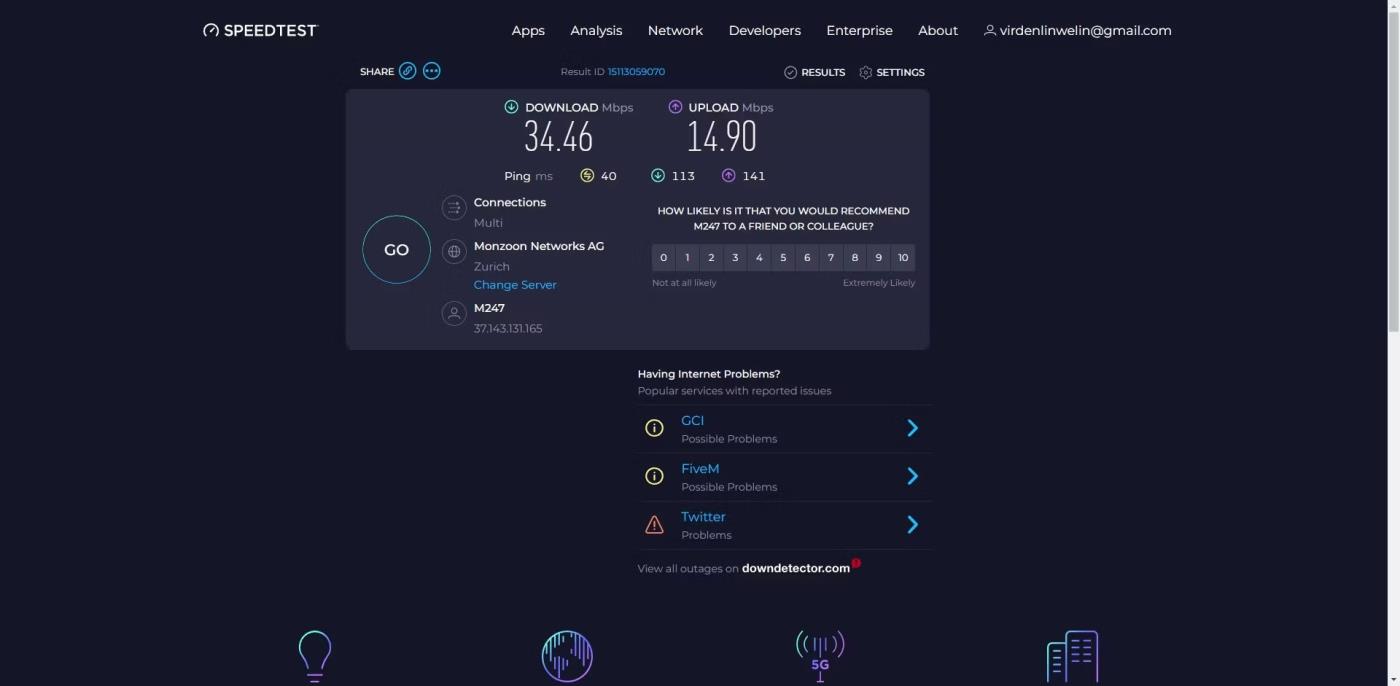
Тест скорости приложения OysterVPN для Android
Приложение OysterVPN для Android очень простое в использовании (приложение для iOS очень похоже, но у меня нет устройства Apple). После загрузки и входа в систему выберите VPN-сервер из раскрывающегося меню, затем нажмите большую кнопку подключения. Все очень интуитивно понятно.
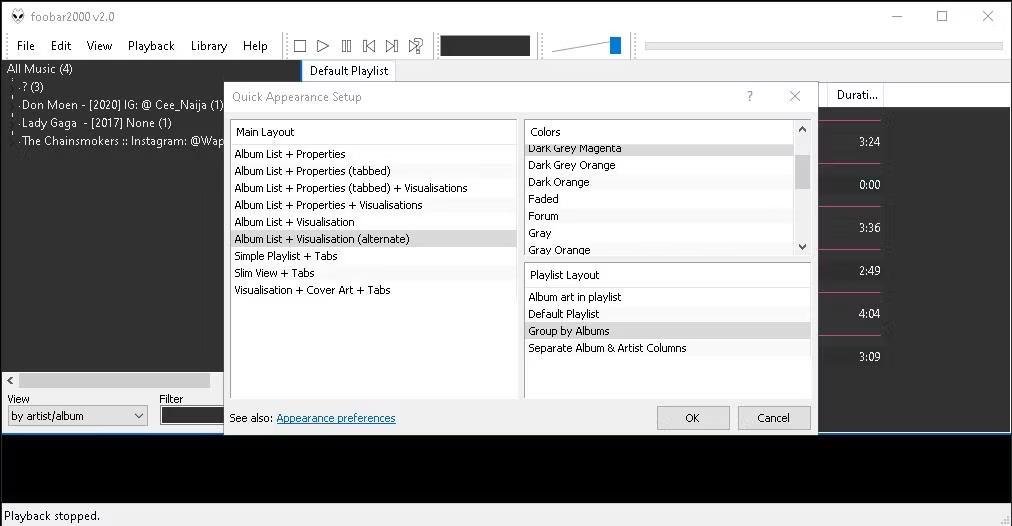
Тест скорости приложения OysterVPN для Android
Скорость мобильного VPN всегда будет ограничиваться типом и силой вашего соединения. Переключение OysterVPN не оказало заметного влияния на скорость соединения. Самая высокая скорость во время моего тестирования Android-приложения OysterVPN была при подключении к серверу London 01 — около 34 Мбит/с, а при подключении к серверу в Швейцарии — 22 Мбит/с.
Тест скорости мобильной точки доступа OysterVPN
Тест скорости мобильной точки доступа OysterVPN — один из самых интересных результатов.

Подключите мобильную точку доступа OysterVPN к лондонскому серверу
Использование смартфона Android в качестве точки доступа обеспечивает скорость загрузки 32 Мбит/с и скорость загрузки 13 Мбит/с. После включения OysterVPN и подключения к серверу London 01 скорость загрузки подскочила примерно до 90/13 Мбит/с.
Также важно отметить, что эти скорости были достигнуты на поезде, движущемся со скоростью 125 миль в час.
OysterVPN быстрый?
Опыт работы со скоростью соединения OysterVPN оказался очень положительным. Большинство современных VPN работают хорошо, обеспечивая хорошую скорость Интернета, но вы часто испытываете небольшие затруднения из-за дополнительных переходов между вашим компьютером, VPN-сервером и доступом к веб-сайту или службе.
Конечно, скорость VPN также зависит от сервера, к которому вы подключаетесь, и, в первую очередь, от скорости вашего Интернета. Хотя количество точек доступа для смартфонов ускорилось, это не очень хороший пример. Типичное практическое правило заключается в том, что чем больше расстояние между вами и VPN-сервером, тем большее влияние вы ощутите на производительность.
Но в целом скорость OysterVPN хорошая и остается стабильной во время использования.
Сколько стоит OysterVPN?
Вы можете получить годовую подписку на OysterVPN за 4,17 доллара США в месяц, выставив счет в размере 49,99 долларов США на 12 месяцев. Это разумная цена. Это дешевле, чем у некоторых крупных провайдеров VPN, таких как NordVPN (60–80 долларов в год) и ExpressVPN (116 долларов в год).
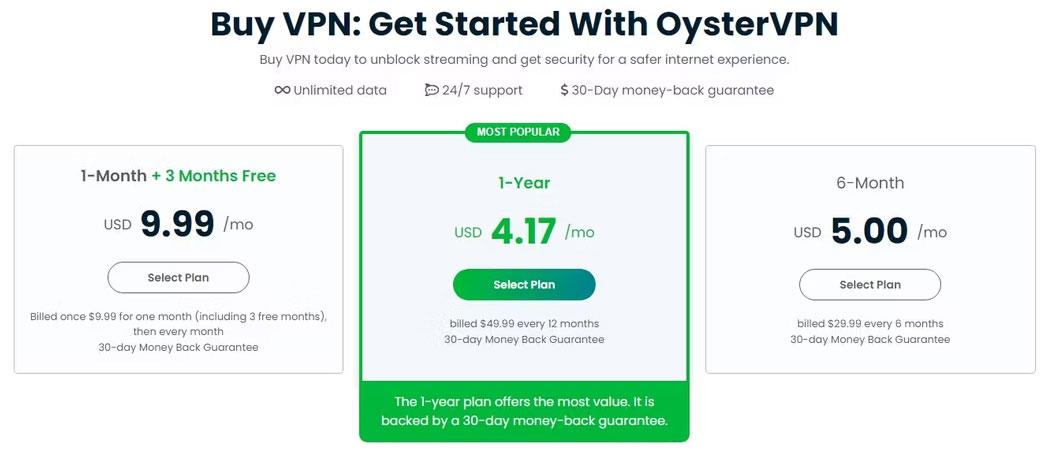
Стоимость подписки OysterVPN, август 2023 г.
Однако, если вы не хотите тратить много денег и хотите VPN с хорошей скоростью и безопасностью, тогда вам может понадобиться годовая подписка на OysterVPN.
Если вам кажется, что подписка на 1 год — это слишком много, у вас есть два других варианта:
- 1 месяц за 9,99 долларов США (3 месяца бесплатно)
- 6 месяцев за 5,00 долларов США в месяц (29,99 долларов США за 6 месяцев)
Опция на один месяц полезна для опробования OysterVPN.
Стоит ли мне подписаться на OysterVPN?
OysterVPN — надежный выбор, когда речь идет о безопасных и экономичных VPN. Вам не придется много платить за подписку на OysterVPN, но вы можете быть уверены, что ваше соединение по-прежнему будет достаточно быстрым для потоковой передачи, игр и загрузки.
Приложение OysterVPN просто в использовании и доступно для широкого спектра устройств, включая смартфоны, планшеты, устройства потокового вещания и т. д. Благодаря поддержке до 5 устройств одновременно. Зарегистрируйтесь в OysterVPN, и вы получите хорошее покрытие на всех своих устройствах.
В настоящее время с OysterVPN все еще существуют некоторые проблемы, и мы надеемся, что в будущем они будут исправлены. В целом, если вы не хотите тратить много денег, но хотите защитить свое устройство и данные, стоит попробовать OysterVPN.